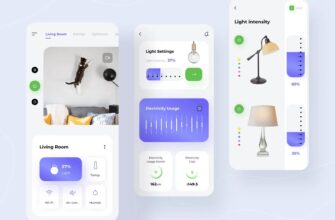Видеоэндоскопы становятся всё более популярными инструментами для различных задач: от ремонта автомобилей до диагностики сложных конструкций. Но если с подключением к Android всё сравнительно просто, то использование видеоэндоскопа с iPhone вызывает много вопросов. В этом руководстве мы разберем, как подключить эндоскоп к вашему iPhone, какие приложения использовать и что делать, если возникают проблемы.
- Что такое видеоэндоскоп и зачем он нужен?
- Подключение эндоскопа к iPhone: основные способы
- Подключение через Wi-Fi модуль
- Подключение через Lightning-кабель
- Использование переходников OTG
- Какие приложения лучше использовать?
- Частые проблемы и их решение
- iPhone не видит эндоскоп
- Нет изображения
- Wi-Fi сеть не отображается
- Полезные советы
Что такое видеоэндоскоп и зачем он нужен?
Видеоэндоскоп представляет собой компактную камеру, соединённую с гибким или жёстким кабелем, которую можно использовать для осмотра труднодоступных мест. Он применяется в ремонте техники, строительстве, медицинской диагностике (в бытовых целях) и многих других сферах.
Подключение к смартфону позволяет не только просматривать изображения в реальном времени, но и сохранять их, записывать видео и делиться результатами.

Подключение эндоскопа к iPhone: основные способы
Существует три основных способа подключения видеоэндоскопа к iPhone:
- Через Wi-Fi модуль.
- Через Lightning-кабель.
- С использованием переходников OTG (On-The-Go).
Подключение через Wi-Fi модуль
Wi-Fi модули — самый популярный способ подключения эндоскопов к iPhone, поскольку они решают проблему отсутствия универсального USB-порта на устройствах Apple.
Пошаговая инструкция:
- Подготовьте оборудование. Убедитесь, что у вас есть Wi-Fi эндоскоп с модулем и заряженный iPhone. Огромный выбор видеоэндоскопов для смартфонов можно посмотреть здемь — https://www.bigam.ru/catalog/videoendoskopy-dlya-smartfona-10539/
- Подключите Wi-Fi модуль. Включите модуль питания эндоскопа, который создаст собственную Wi-Fi сеть. Обычно сеть будет называться, например, «Endoscope_XXXX».
- Подключитесь к сети Wi-Fi. Перейдите в настройки Wi-Fi на iPhone и выберите сеть вашего эндоскопа. При необходимости введите пароль (указан в инструкции к устройству).
- Установите приложение. Скачайте одно из рекомендованных приложений для работы с эндоскопами:
- Inskam
- WiFi View
- HD WiFi
- Запустите приложение. Откройте приложение, предоставьте доступ к камере и микрофону (если требуется), и вы увидите изображение с эндоскопа на экране.
Подключение через Lightning-кабель
Если у вас эндоскоп с Lightning-кабелем, его можно подключить напрямую без дополнительных адаптеров. Однако такие устройства встречаются реже.
Инструкция:
- Проверьте совместимость. Убедитесь, что ваш эндоскоп поддерживает iOS-устройства.
- Установите приложение. Большинство эндоскопов с Lightning-кабелем работают с приложениями вроде:
- Endoscope Viewer
- CameraFi
- Эндоскоп Открываетель.
- Подключите эндоскоп к iPhone. Подключите кабель эндоскопа к разъёму Lightning на iPhone.
- Запустите приложение. После подключения изображение с камеры должно появиться на экране iPhone.
Использование переходников OTG
Если ваш эндоскоп оснащён USB-кабелем, а не Wi-Fi модулем или Lightning-разъёмом, потребуется специальный переходник OTG.
Шаги:
- Купите адаптер. Вам понадобится адаптер Lightning-to-USB или Lightning-to-USB-C (в зависимости от модели вашего iPhone).
- Установите приложение. Например, Inskam или WiFi View, совместимые с вашим устройством.
- Подключите эндоскоп. Сначала соедините эндоскоп с переходником, затем подключите переходник к iPhone.
- Запустите приложение. При первом использовании может понадобиться вручную выбрать устройство ввода.
Какие приложения лучше использовать?
Наиболее популярные приложения для работы с видеоэндоскопами на iPhone:
- Inskam — универсальное приложение, совместимое с большинством Wi-Fi эндоскопов.
- WiFi View — простое приложение для устройств с Wi-Fi модулем.
- CameraFi — подходит для прямого подключения через кабель.
- Эндоскоп Открываетель — русскоязычное приложение для множества моделей.
Все эти приложения доступны в App Store и имеют простой интерфейс, который подходит даже для новичков.
Частые проблемы и их решение
iPhone не видит эндоскоп
- Убедитесь, что устройство включено.
- Проверьте подключение к Wi-Fi сети эндоскопа.
- Перезагрузите iPhone и повторите попытку.
Нет изображения
- Проверьте, установлено ли правильное приложение.
- Убедитесь, что камера эндоскопа чистая и не повреждена.
- Попробуйте другой порт или кабель.
Wi-Fi сеть не отображается
- Перезагрузите Wi-Fi модуль эндоскопа.
- Убедитесь, что модуль полностью заряжен.
Полезные советы
- Зарядите эндоскоп заранее. Особенно если используете Wi-Fi модуль.
- Используйте официальные приложения. Это минимизирует риск сбоев и проблем с подключением.
- Проверьте совместимость. Перед покупкой эндоскопа убедитесь, что он поддерживает iOS.
- Чистите камеру. Это поможет сохранить качество изображения.
Подключение видеоэндоскопа к iPhone может показаться сложным процессом, но на самом деле это довольно просто, если следовать инструкциям. Использование правильного оборудования и приложений позволяет быстро настроить работу устройства и начать исследовать труднодоступные места. Теперь вы знаете всё необходимое для успешного подключения и использования эндоскопа с вашим iPhone.